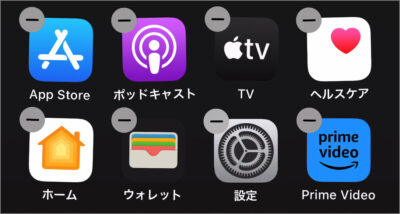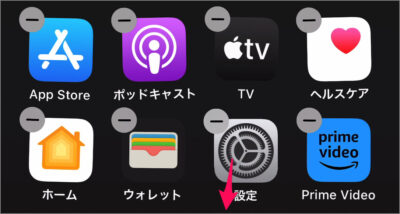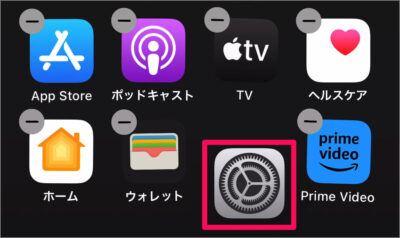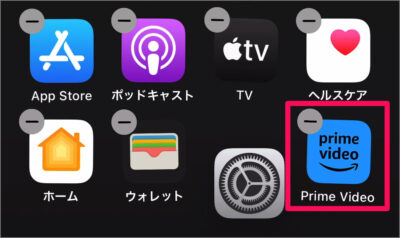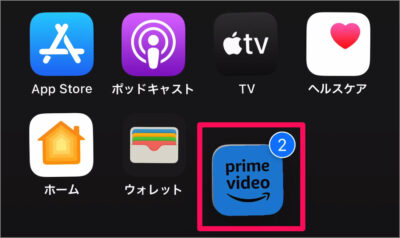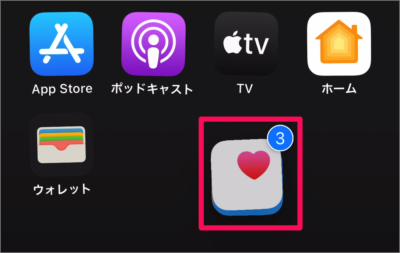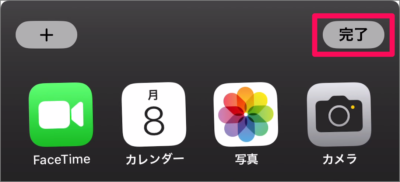目次
iPhone で、複数のアプリをまとめて移動する方法を紹介します。
iPhone では、ホーム画面のアプリを整理する場合に複数のアプリをひとつにまとめて移動することができるので、ここではその方法をみていきます。
複数のアプリをまとめて移動する方法は?
iPhone 複数のアプリをまとめて移動する方法は次の手順です。
-
操作方法について
この操作は片手で行うのが、困難です。両手を使いましょう。管理人は「左手の親指」と「右手の人差指」で操作しました。
-
ホーム画面をロングタップ
ホーム画面をロングタップ(長押し)しましょう。このようにアプリアイコンがぷるぷると揺れるようになったら、手を離しましょう。 -
移動したいアプリをドラッグする
移動したいアプリを少しドラッグしましょう。
少しドラッグすると アプリの [-] 印が消えます。 -
移動する2つ目のアプリをタップする
(1つ目のアプリはドラッグしたまま)移動したい2つ目のアプリをタップしましょう。
このように2つのアプリがまとめられます。他にも移動したいアプリがある場合は、それもタップしましょう。
-
複数のアプリを移動する
まとまられた複数のアプリをそのまま移動したい場所へドラッグ&ドロップしましょう。 -
[完了] をタップする
[完了] をタップすれば、アプリの移動は完了です。
これで iPhone 複数のアプリをまとめて移動する方法の解説は完了です。